Hilfe:Seite bearbeiten: Unterschied zwischen den Versionen
Keine Bearbeitungszusammenfassung |
(Änderung 15950 von 46.34.84.105 (Diskussion) rückgängig gemacht.) |
||
| (350 dazwischenliegende Versionen von mehr als 100 Benutzern, die nicht angezeigt werden) | |||
| Zeile 1: | Zeile 1: | ||
Diese Hilfeseite erläutert, wie du in der DroidWiki und in anderen Wikis grundsätzlich eine '''Seite bearbeiten''' kannst. | |||
== Bearbeiten-Modus == | |||
[[Datei:Seite bearbeiten3.png|left|thumb|300x300px|Seite bzw. Artikelabschnitt bearbeiten]] | |||
Über den Link ''Bearbeiten'' oben auf jeder Seite kannst du den Quelltext des Artikels, den du gerade liest, ändern. Nach dem Klick erscheint ein Textfeld mit dem gesamten Inhalt der Seite in so genannter [[Wikipedia:de:Wikitext|Wiki-Syntax]] – normaler Text mit Formatierungsanweisungen. Mit dem optional aktivierbaren [[DroidWiki:VisualEditor|VisualEditor]] steht zudem ein [[Wikipedia:de:WYSIWYG|WYSIWYG]]-Editor zur Verfügung mit dem die formatierte Seite direkt bearbeitet werden kann, wobei in diesem Fall ''Bearbeiten'' den VisualEditor aufruft und ''Quelltext bearbeiten'' den Quelltext öffnet. | |||
Noch einfacher zu benutzen sind die ''Bearbeiten''-Links, die rechts neben den Unterüberschriften stehen. Mit diesen kann der jeweilige Abschnitt einzeln bearbeitet werden – du sparst dir also die Suche nach der relevanten Stelle im Textfeld.<br />Im Bearbeitungskommentar (Zusammenfassung und Quellen) wird die Überschrift des Abschnitts automatisch eingefügt und sollte noch mit eigenen Einträgen ergänzt werden. | |||
Damit auch Artikel mit eher selten genutzten Schriftzeichen im Editor korrekt dargestellt werden, empfiehlt es sich, im Browser für Textfelder eine [[Wikipedia:de:Nichtproportionale Schriftart|Nichtproportionale Schriftart]] einzustellen, welche möglichst viele [[Wikipedia:de:Unicode|Unicode]]-Bereiche abdeckt; siehe hierzu auch [[Wikipedia:de:Hilfe:UTF-8-Probleme|Hilfe:UTF-8-Probleme]]. | |||
== Vorschau und Speichern == | |||
[[Datei:Vorschau (de).png|miniatur|300px|Vorschau-Button]] | |||
Es ist oft nicht sinnvoll, kurz hintereinander mehrere kleine Änderungen an ein und demselben Artikel vorzunehmen. Ein Grund dafür, solche gesammelt durchzuführen, ist die Versionsgeschichte: Viele kleine Bearbeitungen machen diese für andere Benutzer unübersichtlich und schwer nachvollziehbar. Daher ist es stets empfehlenswert, die Schaltfläche {{Taste|Vorschau zeigen}} (Tastatur-Kombination: {{Taste|[[wikipedia:de:Alt (Taste)|Alt]]}}+{{Taste|[[wikipedia:de:Umschalttaste|Umschalt]]}}+{{Taste|P}}) unterhalb des Artikels zu benutzen ''(siehe Bild)''. Das erlaubt dir zudem, deine Änderung selbst auf Richtigkeit zu überprüfen, bevor du sie durch deinen Klick auf {{Taste|Seite speichern}} (Tastatur-Kombination {{Taste|[[wikipedia:de:Alt (Taste)|Alt]]}}+{{Taste|[[wikipedia:de:Umschalttaste|Umschalt]]}}+{{Taste|S}}) veröffentlichst und sie dadurch auch in der Versionsgeschichte des Artikels sowie den [[Wikipedia:de:Hilfe:Beobachtungsliste|Beobachtungslisten]] anderer Benutzer erscheint. | |||
Vor dem Speichern bitte zudem '''immer''' eine kurze Zusammenfassung der Änderungen in das Feld Zusammenfassung eintragen. | |||
== Ausprobieren == | |||
[[Datei:Erweiterte Bearbeiten-Werkzeugleiste (Vektor).png|miniatur|450px|Über dem Editierfenster gibt es in den meisten Browsern eine Bearbeitungswerkzeugleiste mit diversen Schaltflächen mit häufig benötigten Anweisungen der Wiki-Syntax zum Anklicken]] | |||
[[Datei:Wikipedia video tutorial-1-Editing-de.ogv|miniatur|Videoanleitung für eine Artikelbearbeitung]] | |||
Grundsätzlich gilt: Sei mutig – du kannst nichts zerstören, alle früheren Versionen eines Artikels lassen sich nämlich einfach wiederherstellen. Unsinnige Beiträge werden jedoch hier nicht gerne gesehen und schnell zurückgesetzt. | |||
Wie du Artikelentwürfe in deinem Benutzernamensraum speicherst, damit du sie dort ungestört ausarbeiten kannst, ist unter [[Wikipedia:de:Hilfe:Benutzernamensraum|Hilfe:Benutzernamensraum #Unterseiten]] beschrieben. | |||
== Diskussionsseiten == | |||
Beiträge auf Diskussionsseiten (nicht in Artikeln!) solltest du [[Wikipedia:de:Signatur|unterschreiben]], damit man den Überblick über die einzelnen Beiträge behält. Das geht folgendermaßen: | |||
: <code>--~~<nowiki/>~~</code> | |||
wird zu deinem Benutzernamen und einem aktuellen Zeitstempel umgewandelt: | |||
: --[[Benutzer:Benutzername|Benutzername]] {{JETZIGE_UHRZEIT}}, {{JETZIGER_TAG}}. {{JETZIGER_MONATSNAME_KURZ}} {{JETZIGES_JAHR}} (CET) <!-- nicht für Sommerzeit ändern --> | |||
„CET“ steht für die [[Wikipedia:de:Mitteleuropäische Zeit|mitteleuropäische Zeit]] (MEZ), von April bis Oktober wird wegen der [[Wikipedia:de:Sommerzeit|Sommerzeit]] ([[Wikipedia:de:MESZ|MESZ]]) stattdessen „(CEST)“ ergänzt. | |||
== Spezielle Situationen == | |||
=== Nur Kleinigkeiten verändern === | |||
Die Optionen ''Nur Kleinigkeiten wurden verändert'' und ''Diesen Artikel beobachten'' können nur angemeldete Benutzer setzen. | |||
Rechtschreibkorrekturen oder Formatierungsänderungen werden meistens als ''kleine Änderung'' markiert. Bei den [[Spezial:Recentchanges|letzten Änderungen]] und in der Versionsgeschichte erscheinen solche Änderungen mit dem Buchstaben '''K''' („<u>k</u>leine Änderung“/„<u>K</u>leinigkeit“) markiert. Mit ''Diesen Artikel beobachten'' wird die Seite in die persönliche [[Wikipedia:de:Hilfe:Beobachtungsliste|Beobachtungsliste]] aufgenommen. | |||
In den [[Spezial:Einstellungen|Einstellungen]] kann man festlegen, ob diese Häkchen standardmäßig gesetzt werden sollen. Dort lässt sich auch die Größe der Textbox ändern. | |||
=== Bearbeitungskonflikte === | |||
Wenn du versuchst, eine Seite zu speichern, die gerade jemand anderes geändert hat, meldet die Software manchmal einen [[Wikipedia:de:Hilfe:Bearbeitungskonflikt|Bearbeitungskonflikt]]. Du erhältst dann eine Seite mit zwei Textfenstern und einer Anzeige der Unterschiede. Im unteren Textfeld befindet sich deine Version, im oberen die des anderen. Du kannst nun deine Änderungen aus dem unteren Feld ins obere übertragen und noch einmal auf Speichern klicken. | |||
=== Geschützte Seiten === | |||
Manche Seiten wie die [[Hauptseite]] sind geschützt und können nur von den Administratoren bearbeitet werden. Dort erscheint statt ''Bearbeiten'' ein Link ''Quelltext anzeigen''.<ref>Gleiches gilt, wenn die DroidWiki für die Systemwartung in einen „Nur-Lese-Modus“ geschaltet wird, was heutzutage extrem selten vorkommt.</ref> Der Grund für einen Seitenschutz von Enzyklopädieartikeln ist in der Regel ein Edit-War, bei dem sich Benutzer nicht über die Version eines Artikels einigen konnten. Was genau vorging, findest du über die Versionsgeschichte des Artikels heraus. | |||
{{Vorlage:Hilfe:Thema:Beitragen}} | |||
== Anmerkungen == | |||
<references /> | |||
{{Wikipedia|Hilfe:Seite_bearbeiten}} | |||
Aktuelle Version vom 15. Januar 2017, 19:20 Uhr
Diese Hilfeseite erläutert, wie du in der DroidWiki und in anderen Wikis grundsätzlich eine Seite bearbeiten kannst.
Bearbeiten-Modus[Bearbeiten | Quelltext bearbeiten]
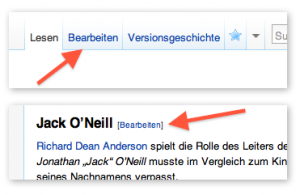
Über den Link Bearbeiten oben auf jeder Seite kannst du den Quelltext des Artikels, den du gerade liest, ändern. Nach dem Klick erscheint ein Textfeld mit dem gesamten Inhalt der Seite in so genannter Wiki-Syntax – normaler Text mit Formatierungsanweisungen. Mit dem optional aktivierbaren VisualEditor steht zudem ein WYSIWYG-Editor zur Verfügung mit dem die formatierte Seite direkt bearbeitet werden kann, wobei in diesem Fall Bearbeiten den VisualEditor aufruft und Quelltext bearbeiten den Quelltext öffnet.
Noch einfacher zu benutzen sind die Bearbeiten-Links, die rechts neben den Unterüberschriften stehen. Mit diesen kann der jeweilige Abschnitt einzeln bearbeitet werden – du sparst dir also die Suche nach der relevanten Stelle im Textfeld.
Im Bearbeitungskommentar (Zusammenfassung und Quellen) wird die Überschrift des Abschnitts automatisch eingefügt und sollte noch mit eigenen Einträgen ergänzt werden.
Damit auch Artikel mit eher selten genutzten Schriftzeichen im Editor korrekt dargestellt werden, empfiehlt es sich, im Browser für Textfelder eine Nichtproportionale Schriftart einzustellen, welche möglichst viele Unicode-Bereiche abdeckt; siehe hierzu auch Hilfe:UTF-8-Probleme.
Vorschau und Speichern[Bearbeiten | Quelltext bearbeiten]

Es ist oft nicht sinnvoll, kurz hintereinander mehrere kleine Änderungen an ein und demselben Artikel vorzunehmen. Ein Grund dafür, solche gesammelt durchzuführen, ist die Versionsgeschichte: Viele kleine Bearbeitungen machen diese für andere Benutzer unübersichtlich und schwer nachvollziehbar. Daher ist es stets empfehlenswert, die Schaltfläche Vorschau zeigen (Tastatur-Kombination: Alt+Umschalt+P) unterhalb des Artikels zu benutzen (siehe Bild). Das erlaubt dir zudem, deine Änderung selbst auf Richtigkeit zu überprüfen, bevor du sie durch deinen Klick auf Seite speichern (Tastatur-Kombination Alt+Umschalt+S) veröffentlichst und sie dadurch auch in der Versionsgeschichte des Artikels sowie den Beobachtungslisten anderer Benutzer erscheint.
Vor dem Speichern bitte zudem immer eine kurze Zusammenfassung der Änderungen in das Feld Zusammenfassung eintragen.
Ausprobieren[Bearbeiten | Quelltext bearbeiten]

Grundsätzlich gilt: Sei mutig – du kannst nichts zerstören, alle früheren Versionen eines Artikels lassen sich nämlich einfach wiederherstellen. Unsinnige Beiträge werden jedoch hier nicht gerne gesehen und schnell zurückgesetzt.
Wie du Artikelentwürfe in deinem Benutzernamensraum speicherst, damit du sie dort ungestört ausarbeiten kannst, ist unter Hilfe:Benutzernamensraum #Unterseiten beschrieben.
Diskussionsseiten[Bearbeiten | Quelltext bearbeiten]
Beiträge auf Diskussionsseiten (nicht in Artikeln!) solltest du unterschreiben, damit man den Überblick über die einzelnen Beiträge behält. Das geht folgendermaßen:
--~~~~
wird zu deinem Benutzernamen und einem aktuellen Zeitstempel umgewandelt:
- --Benutzername 11:03, 6. Mai 2024 (CET)
„CET“ steht für die mitteleuropäische Zeit (MEZ), von April bis Oktober wird wegen der Sommerzeit (MESZ) stattdessen „(CEST)“ ergänzt.
Spezielle Situationen[Bearbeiten | Quelltext bearbeiten]
Nur Kleinigkeiten verändern[Bearbeiten | Quelltext bearbeiten]
Die Optionen Nur Kleinigkeiten wurden verändert und Diesen Artikel beobachten können nur angemeldete Benutzer setzen.
Rechtschreibkorrekturen oder Formatierungsänderungen werden meistens als kleine Änderung markiert. Bei den letzten Änderungen und in der Versionsgeschichte erscheinen solche Änderungen mit dem Buchstaben K („kleine Änderung“/„Kleinigkeit“) markiert. Mit Diesen Artikel beobachten wird die Seite in die persönliche Beobachtungsliste aufgenommen.
In den Einstellungen kann man festlegen, ob diese Häkchen standardmäßig gesetzt werden sollen. Dort lässt sich auch die Größe der Textbox ändern.
Bearbeitungskonflikte[Bearbeiten | Quelltext bearbeiten]
Wenn du versuchst, eine Seite zu speichern, die gerade jemand anderes geändert hat, meldet die Software manchmal einen Bearbeitungskonflikt. Du erhältst dann eine Seite mit zwei Textfenstern und einer Anzeige der Unterschiede. Im unteren Textfeld befindet sich deine Version, im oberen die des anderen. Du kannst nun deine Änderungen aus dem unteren Feld ins obere übertragen und noch einmal auf Speichern klicken.
Geschützte Seiten[Bearbeiten | Quelltext bearbeiten]
Manche Seiten wie die Hauptseite sind geschützt und können nur von den Administratoren bearbeitet werden. Dort erscheint statt Bearbeiten ein Link Quelltext anzeigen.[1] Der Grund für einen Seitenschutz von Enzyklopädieartikeln ist in der Regel ein Edit-War, bei dem sich Benutzer nicht über die Version eines Artikels einigen konnten. Was genau vorging, findest du über die Versionsgeschichte des Artikels heraus.
Hilfe Thema: Beitragen
Allgemeines Welche Sprachen werden unterstützt? • Welche Bilder darf ich verwenden/hochladen? • Wie kann ich mich für eine Bearbeitung bedanken? • Wie kann ich eine Seite mit einem Datenelement auf data.droidwiki.de verknüpfen?
Verbessern Wie kann ich Artikel bearbeiten? • Welche Richtlinien muss ich einhalten? • Welche Relevanzkriterien gibt es? • Wie kann ich eine neue Version eines Bildes hochladen?
Erstellen Wie erstelle ich einen neuen Artikel? • Wie kann ich ein Bild hochladen/verwenden?
Diskutieren Wie kann ich jemanden in einer Diskussion "anpingen"?
Anmerkungen[Bearbeiten | Quelltext bearbeiten]
- ↑ Gleiches gilt, wenn die DroidWiki für die Systemwartung in einen „Nur-Lese-Modus“ geschaltet wird, was heutzutage extrem selten vorkommt.
 |
Diese Seite basiert in ihrer ersten oder einer späteren Version auf dem Artikel „Hilfe:Seite_bearbeiten“ aus der freien Enzyklopädie Wikipedia und steht unter der GNU Lizenz für freie Dokumentation (inoffizielle Übersetzung aus dem Englischen). In der Wikipedia ist eine Liste der Versionen und Autoren verfügbar. |
